Étape 5 : Test et activation de votre site Web / projet App Insights
Publier des modifications
Une fois que le code de déploiement du projet a été placé sur votre site web, vous pouvez continuer à modifier et à créer autant de composants supplémentaires que vous le souhaitez. Vous avez également le contrôle sur la date de mise en service de ces composants.
Chaque fois que vous apportez une modification à un créatif ou à un intercept que vous souhaitez mettre en ligne sur votre site, cliquez sur Publier. Si votre Intercept n’est pas encore actif, Publier n’apportera pas de modifications à votre site web.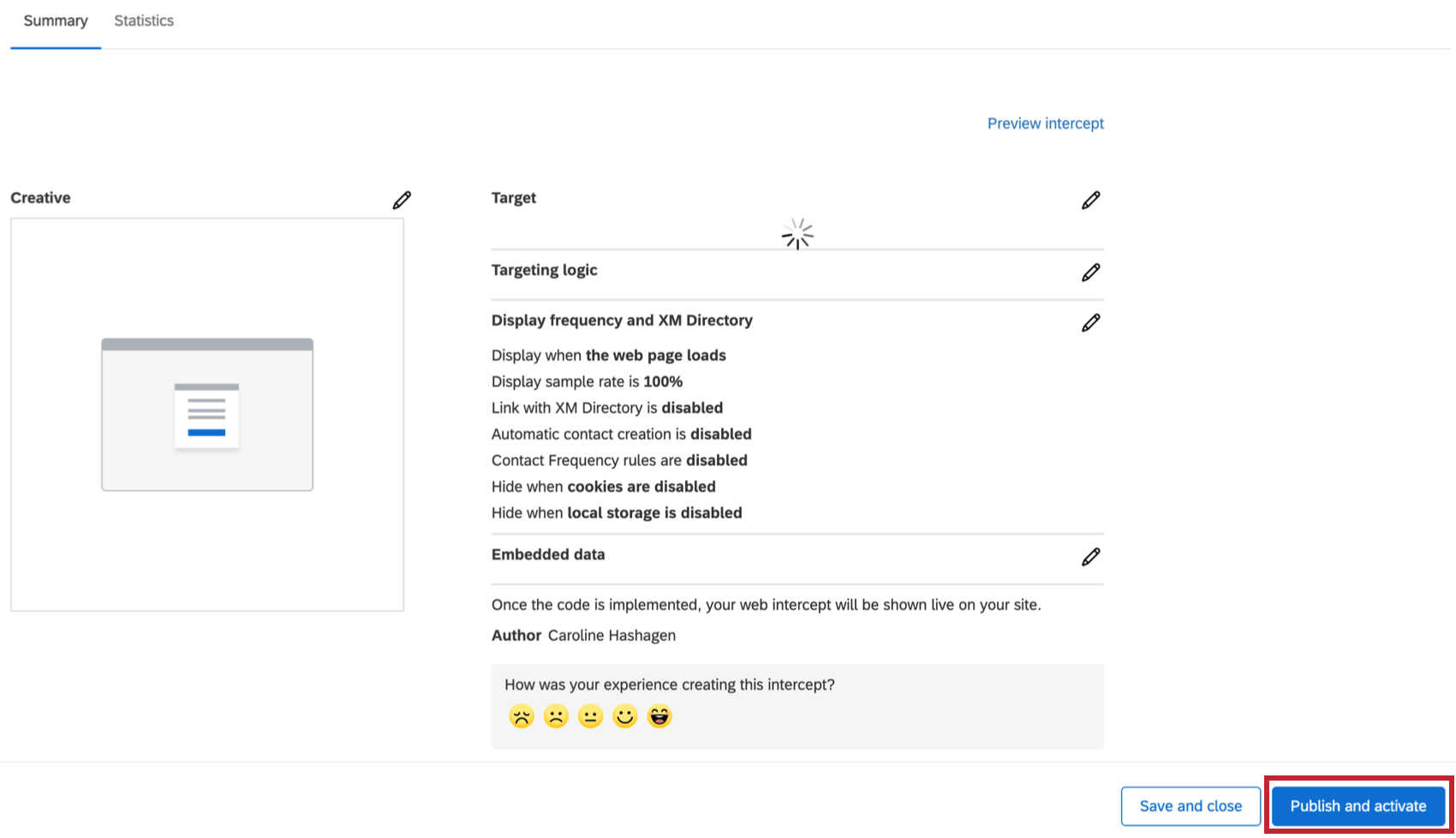
Si vous testez encore des modifications ou si vous n’êtes pas encore sûr de vouloir les mettre en ligne, Qualtrics les enregistre sans les publier. Publier n’est que l’étape qui pousse vos modifications vers un intercept actif.
Tester votre Intercept
La manière la plus rapide de tester votre intercept est d’utiliser la fonction signapplet. Visitez n’importe quel site web et utilisez le signapplet pour voir comment l’Intercept agirait sur cette page.
Activer votre Intercept
Vous devrez vous assurer que l’intercept est actif pour qu’il apparaisse sur votre site web. Pour activer votre intercept, cliquez sur Activer en haut à droite pendant que vous le modifiez. Vous ne devrez activer votre intercept qu’une seule fois. Elle restera active jusqu’à ce que vous la désactiviez manuellement.